Hoe meerdere eindtotalen in een draaitabel weergeven?
Wanneer je een draaitabel maakt, staat er standaard één eindtotaal onderaan de draaitabel. Soms wil je meerdere eindtotalen weergeven, zoals Som, Aantal, Gemiddelde enzovoort. Heb je goede ideeën om deze taak in Excel op te lossen?
Meerdere eindtotalen in een draaitabel weergeven
Meerdere eindtotalen in een draaitabel weergeven
Er is geen directe manier om meerdere eindtotalen in een draaitabel toe te voegen. Als tijdelijke oplossing kun je een ander veld gebruiken dat fungeert als het eindtotaal en meerdere eindtotalen weergeven. Volg de volgende stappen:
1. Nadat je de draaitabel hebt gemaakt, moet je een 'Eindtotaal'-veld tussen de brongegevens toevoegen. Voeg in de brongegevens een nieuwe kolom tussen de gegevens in, noem de kop 'Eindtotaal' en laat deze kolom leeg, behalve de kop. Zie screenshot:

2. Vernieuw de draaitabel door met de rechtermuisknop op een cel in de draaitabel te klikken en Vernieuwen te kiezen. Het nieuwe veld wordt toegevoegd aan de lijstbox Velden selecteren om toe te voegen aan rapport. Vink aan en sleep het veld Eindtotaal naar de lijstbox Rijlabels en plaats het bovenaan. Zie screenshot:

3. Er wordt een nieuw veld met een lege label bovenaan de draaitabel weergegeven. Selecteer dit en druk op de spatiebalk op het toetsenbord.

4. Nadat je op de spatiebalk hebt gedrukt, plaats de cursor elders en ga terug om deze nieuwe veldlabelcel opnieuw te selecteren. Klik met de rechtermuisknop en kies Subtotaal 'Eindtotaal'. De subtotaal voor de eindtotalen wordt nu weergegeven. Zie screenshots:
 |
 |
5. Vervolgens moet je de subtotalen onderaan de draaitabel weergeven. Klik op een willekeurige cel in je draaitabel en ga naar het tabblad Ontwerp. Klik vervolgens op Subtotalen > Alle subtotalen onderaan groep weergeven. Zie screenshots:
 |
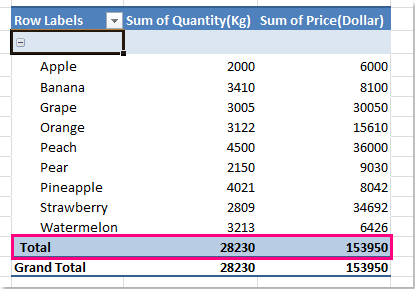 |
6. Nadat de subtotalen onderaan in de draaitabel zijn weergegeven, kun je meerdere functies voor je subtotalen selecteren. Klik met de rechtermuisknop op de cel met het label Totaal en kies Veldinstellingen in het contextmenu. Zie screenshot:

7. In het dialoogvenster Veldinstellingen, onder het tabblad Subtotalen & Filters, vink je Aangepast aan en selecteer je de meerdere functies die je nodig hebt in de lijstbox Selecteer een of meer functies. Zie screenshot:

8. Klik vervolgens op OK om dit dialoogvenster te sluiten. De meerdere functies worden nu onderaan in de draaitabel weergegeven, net zoals de eindtotalen. Zie screenshot:
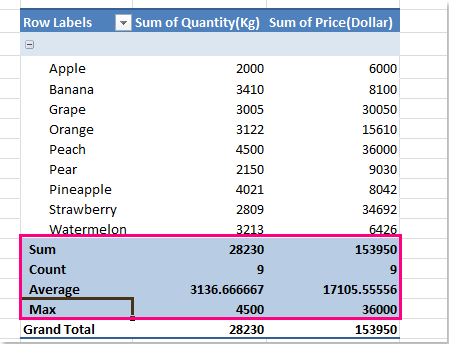
9. Ten slotte moet je het originele eindtotaal verbergen of verwijderen. Klik met de rechtermuisknop op de cel met het label Eindtotaal onderaan de draaitabel en kies Verwijder eindtotaal in het menu. Zie screenshot:

Gerelateerde artikelen:
Hoe het eindtotaal bovenaan in een draaitabel weergeven?
Hoe rijlabels voor een groep in een draaitabel herhalen?
Beste productiviteitstools voor Office
Verbeter je Excel-vaardigheden met Kutools voor Excel en ervaar ongeëvenaarde efficiëntie. Kutools voor Excel biedt meer dan300 geavanceerde functies om je productiviteit te verhogen en tijd te besparen. Klik hier om de functie te kiezen die je het meest nodig hebt...
Office Tab brengt een tabbladinterface naar Office en maakt je werk veel eenvoudiger
- Activeer tabbladbewerking en -lezen in Word, Excel, PowerPoint, Publisher, Access, Visio en Project.
- Open en maak meerdere documenten in nieuwe tabbladen van hetzelfde venster, in plaats van in nieuwe vensters.
- Verhoog je productiviteit met50% en bespaar dagelijks honderden muisklikken!
Alle Kutools-invoegtoepassingen. Eén installatieprogramma
Kutools for Office-suite bundelt invoegtoepassingen voor Excel, Word, Outlook & PowerPoint plus Office Tab Pro, ideaal voor teams die werken met Office-toepassingen.
- Alles-in-één suite — invoegtoepassingen voor Excel, Word, Outlook & PowerPoint + Office Tab Pro
- Eén installatieprogramma, één licentie — in enkele minuten geïnstalleerd (MSI-ready)
- Werkt beter samen — gestroomlijnde productiviteit over meerdere Office-toepassingen
- 30 dagen volledige proef — geen registratie, geen creditcard nodig
- Beste prijs — bespaar ten opzichte van losse aanschaf van invoegtoepassingen